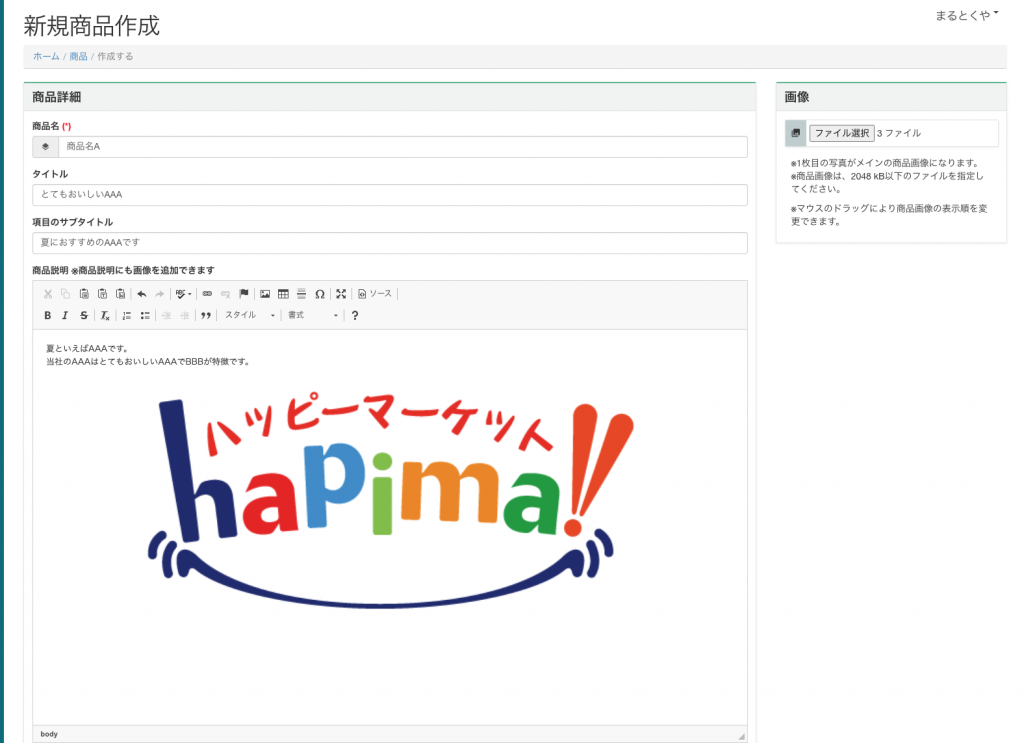2-1-2.商品説明入力欄の使い方
このページでは、商品説明欄の編集機能を説明します。
※本マニュアルおよび動画の掲載内容は、予告なく変更される場合があります。
※システム仕様に変更があった場合はメールでお知らせいたします。
商品説明欄を確認する
商品ページに表示される情報は、ホーム>商品 で編集したい商品の「編集」をクリックします。
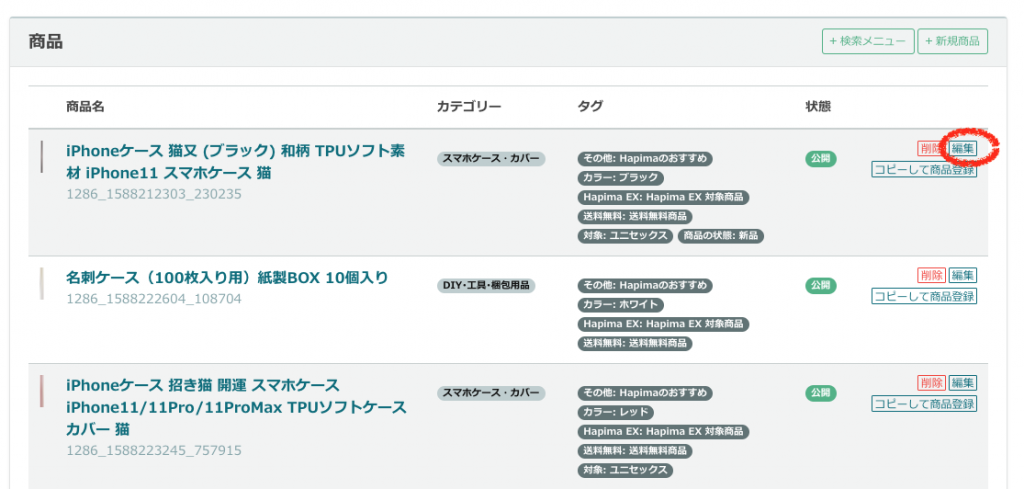
下図のように新規の「商品ページ編集」ページが開き、編集ができるようになります。
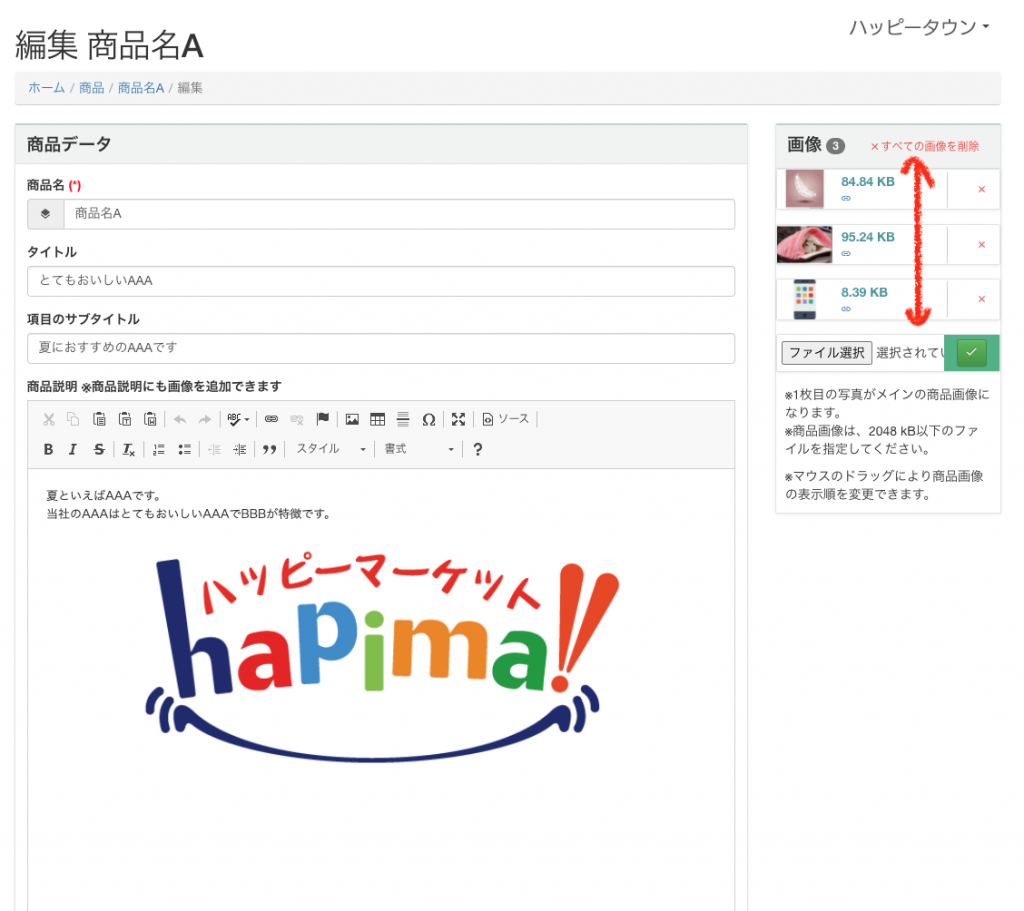
★商品説明欄を確認する
商品説明欄には文字に装飾をつけたり、画像を挿入する機能があります。
それぞれのボタンの意味を数で説明します。

編集に関する機能
❶ テキストの切り取り
❷テキストのコピー
❸テキストの貼り付け
❹書式を選んで貼り付ける
❺ワード文書から貼り付け
❻戻る
❼進む
❽スペルチェック
❾リンク
❿リンク解除
⓫アンカー挿入
⓬画像挿入
⓭テーブル挿入
⓮区切り線挿入
⓯特殊文字挿入
⓰入力欄を最大化
⓱ソース表示にする
テキストに対する装飾機能
①太字
②斜体
③打ち消し線
④スタイルを解除する
⑤番号リスト
⑥リスト
⑦インデント解除
⑧インデント
⑨引用文
⑩文字スタイル
⑪文字の書式
★商品説明に画像を挿入する
商品説明欄には画像を挿入することができます。
挿入できる画像は
・500Kb/枚以下
・縦横1250px以内
・10枚まで
・GIF/JPEG/PNG 拡張子は.gif/.jpg/.jpeg/.pngのみ
商品説明入力欄の、下記の画像挿入ボタンをクリックします。
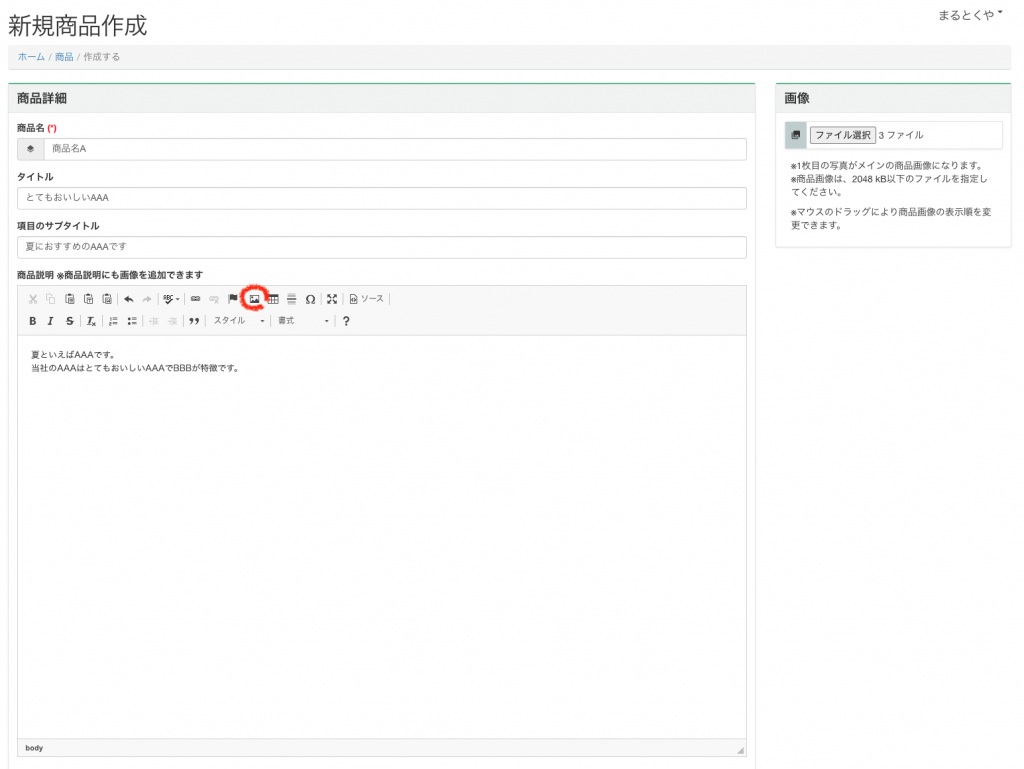
画像のプロパティ画面が表示されます。
ファイルを選択するボタンを押します。
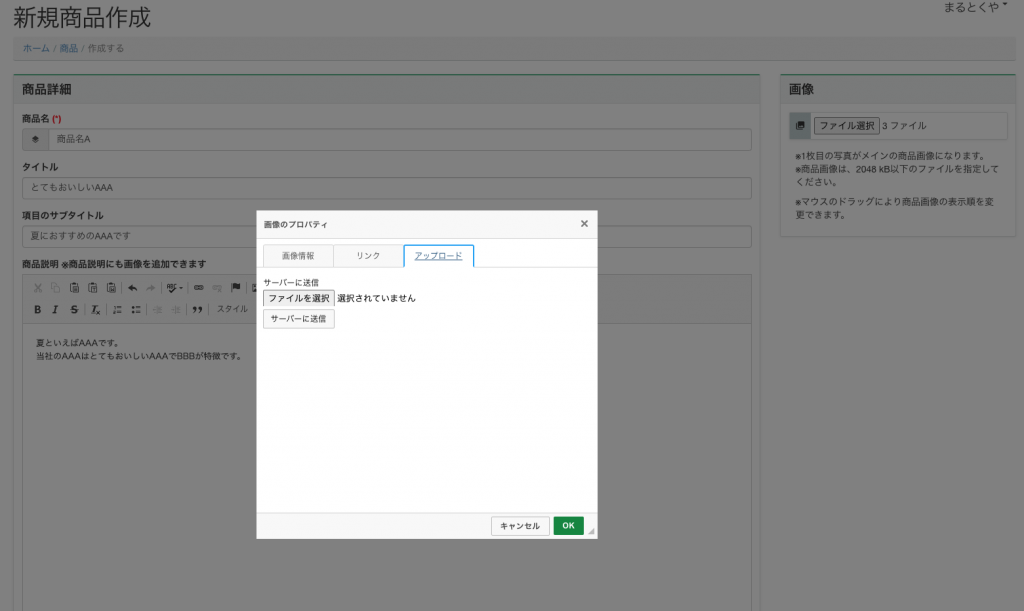
挿入したい画像を選び、「開く」を押します。
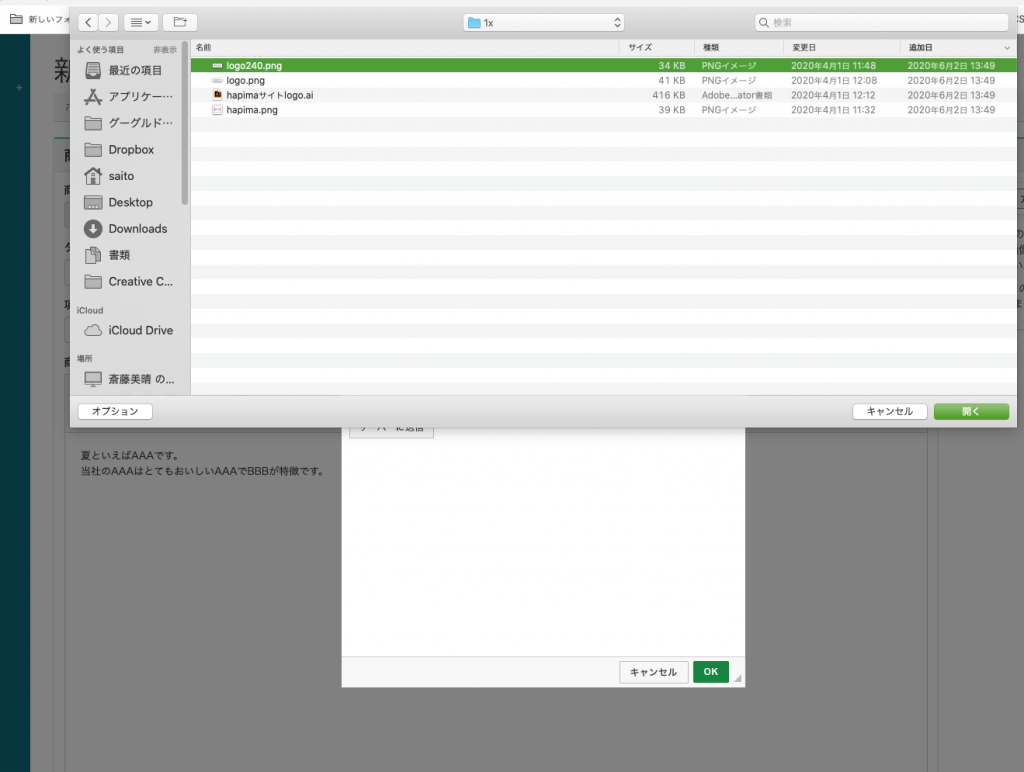
ファイルが選択され、選択したファイル名が表示されます。
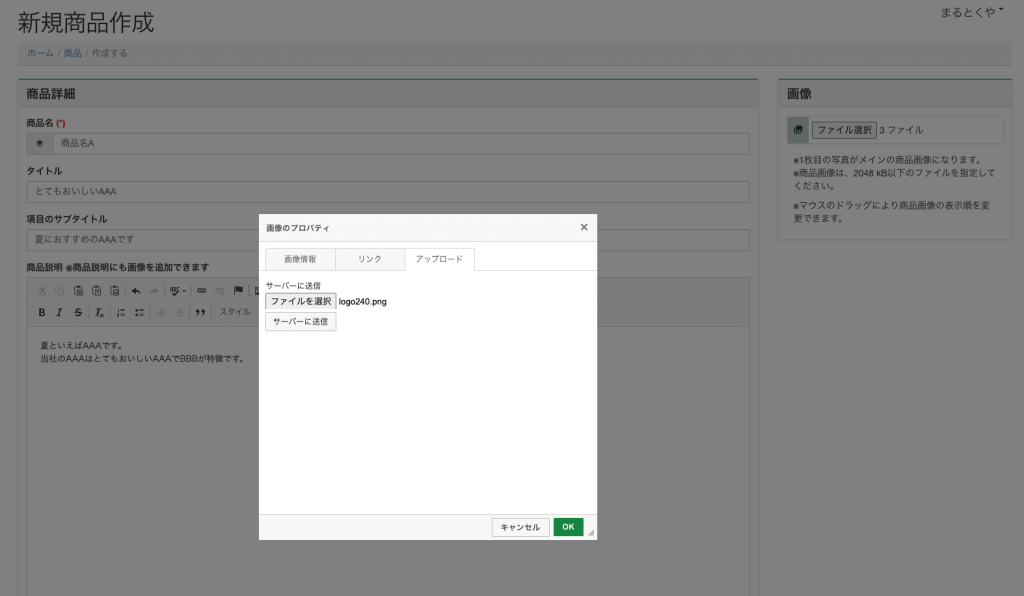
「サーバに送信」をクリックし、
「image uploaded successfully」というメッセージが表示されたら「OK」をクリックします。
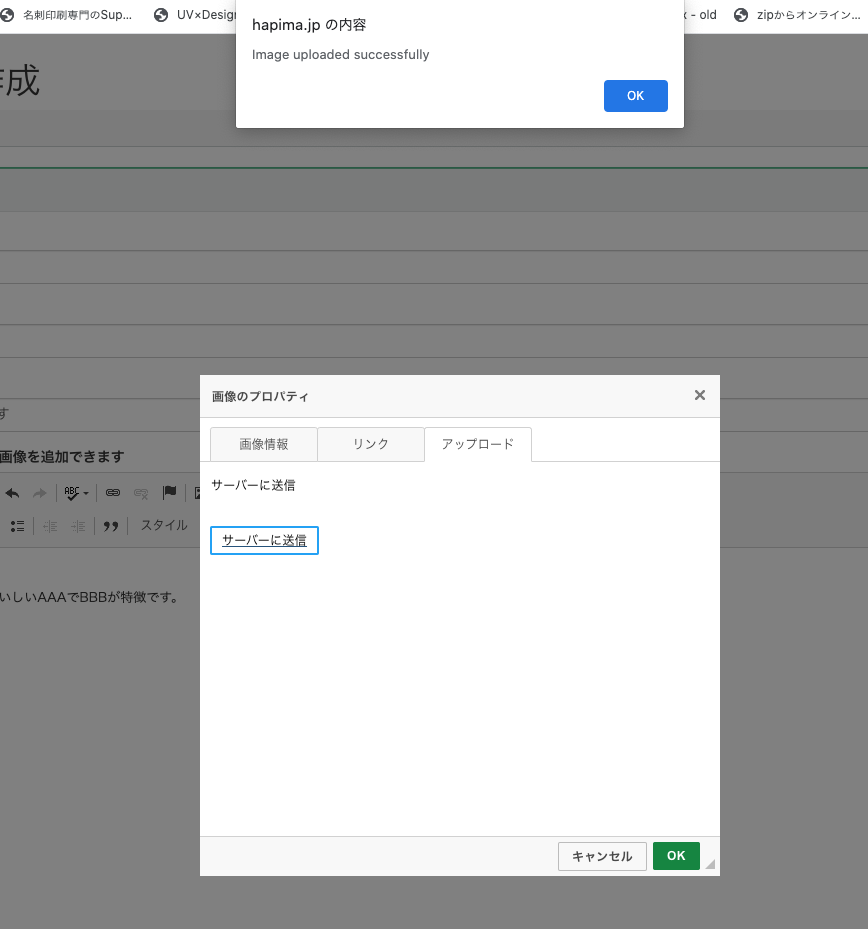
選択した画像がプレビューに表示されたら「OK」をクリックします。
画像に対してリンクを設定したい場合は、リンクタブより入力してください。
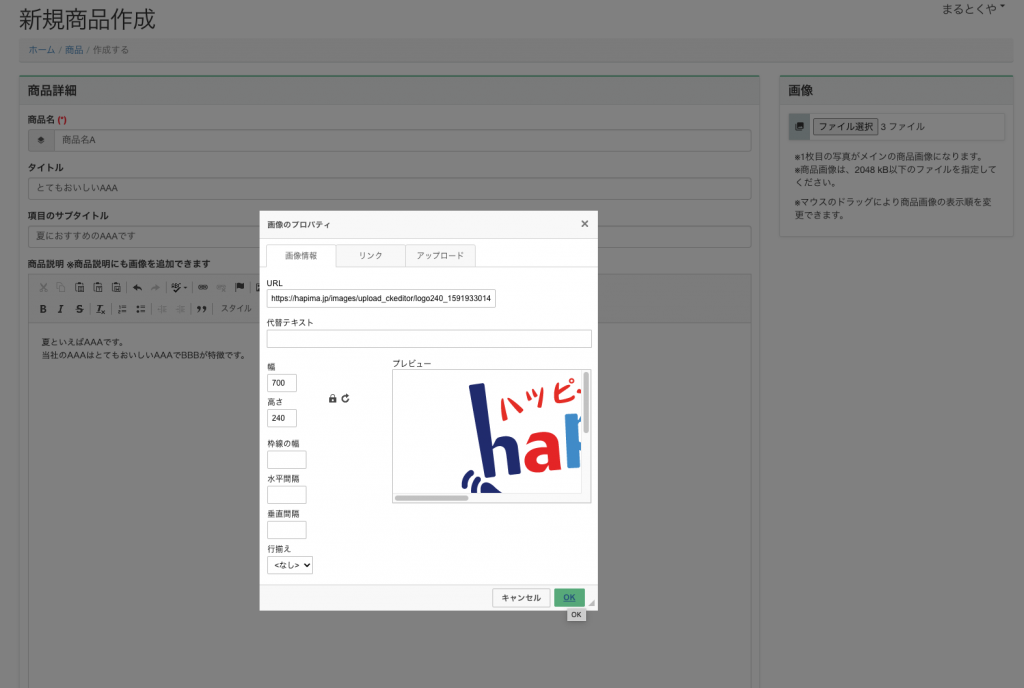
下図のように画像が挿入されます。